Vizio-tv’er er populære for deres høje billed- og lydkvalitet, men nogle gange kan brugerne opleve problemer med at oprette forbindelse til deres Wi-Fi-netværk.
Hvis dit Vizio TV ikke opretter forbindelse til Wi-Fi, er der et par hurtige og nemme løsninger, som du kan prøve. Først skal du sikre dig, at dit Wi-Fi-netværk fungerer korrekt ved at oprette forbindelse til det med en anden enhed.
Dernæst skal du sørge for, at dit Vizio TV er inden for rækkevidde af dit Wi-Fi-netværk, og at Wi-Fi-indstillingerne på TV’et er korrekte. Du kan også prøve at nulstille din Wi-Fi-router og genstarte dit tv. Hvis problemet fortsætter, skal du tjekke, om der er nogen firmwareopdateringer til dit tv.
I denne artikel undersøger vi nogle af de mest almindelige årsager til dette problem og giver dig nogle løsninger, så du kan komme i gang med at streame dine yndlingsserier og -film igen på ingen tid. Fortsæt med at læse for at få detaljerede oplysninger om Vizio TV, der ikke opretter forbindelse til wifi.
Årsager til, at dit Vizio TV ikke opretter forbindelse til Wi-Fi
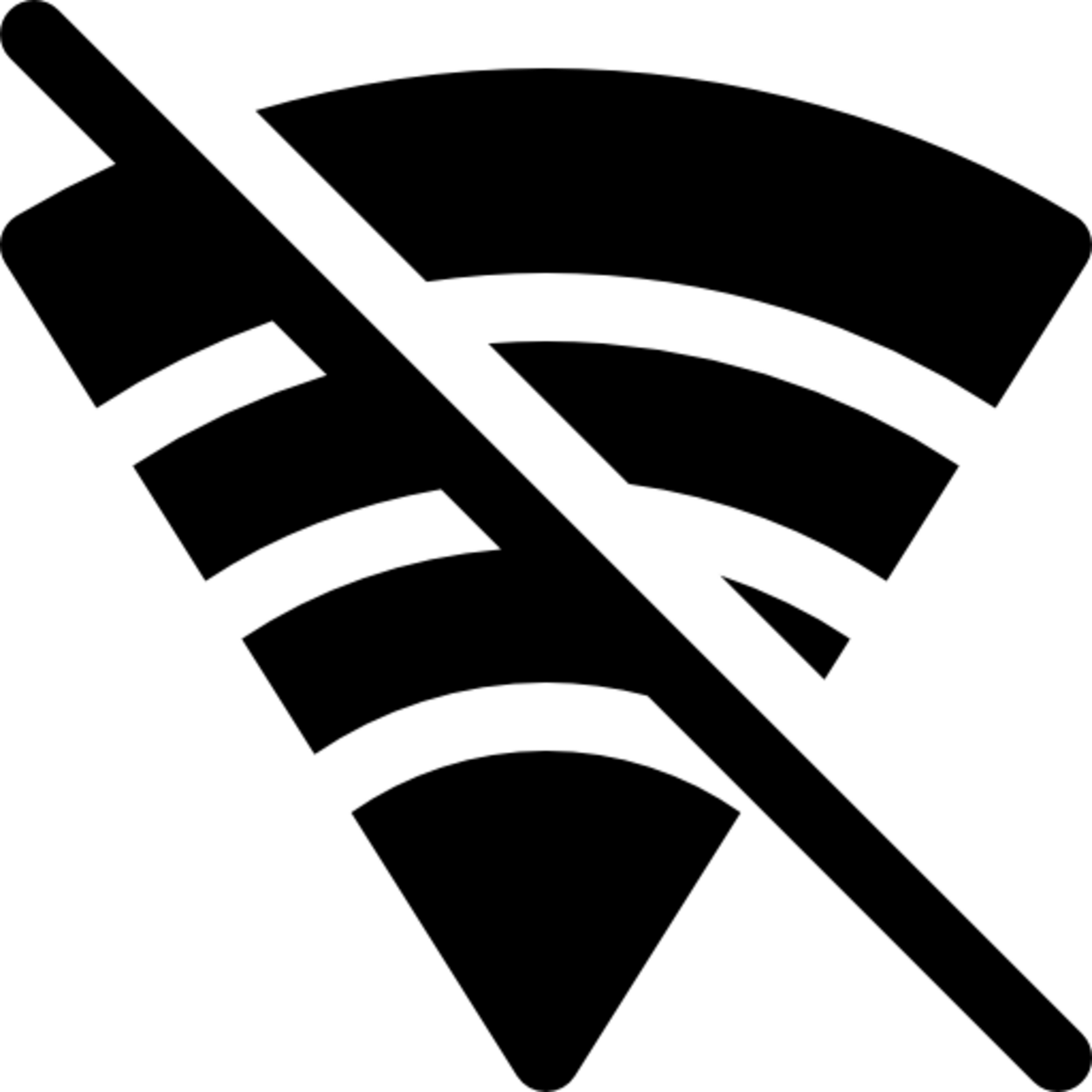
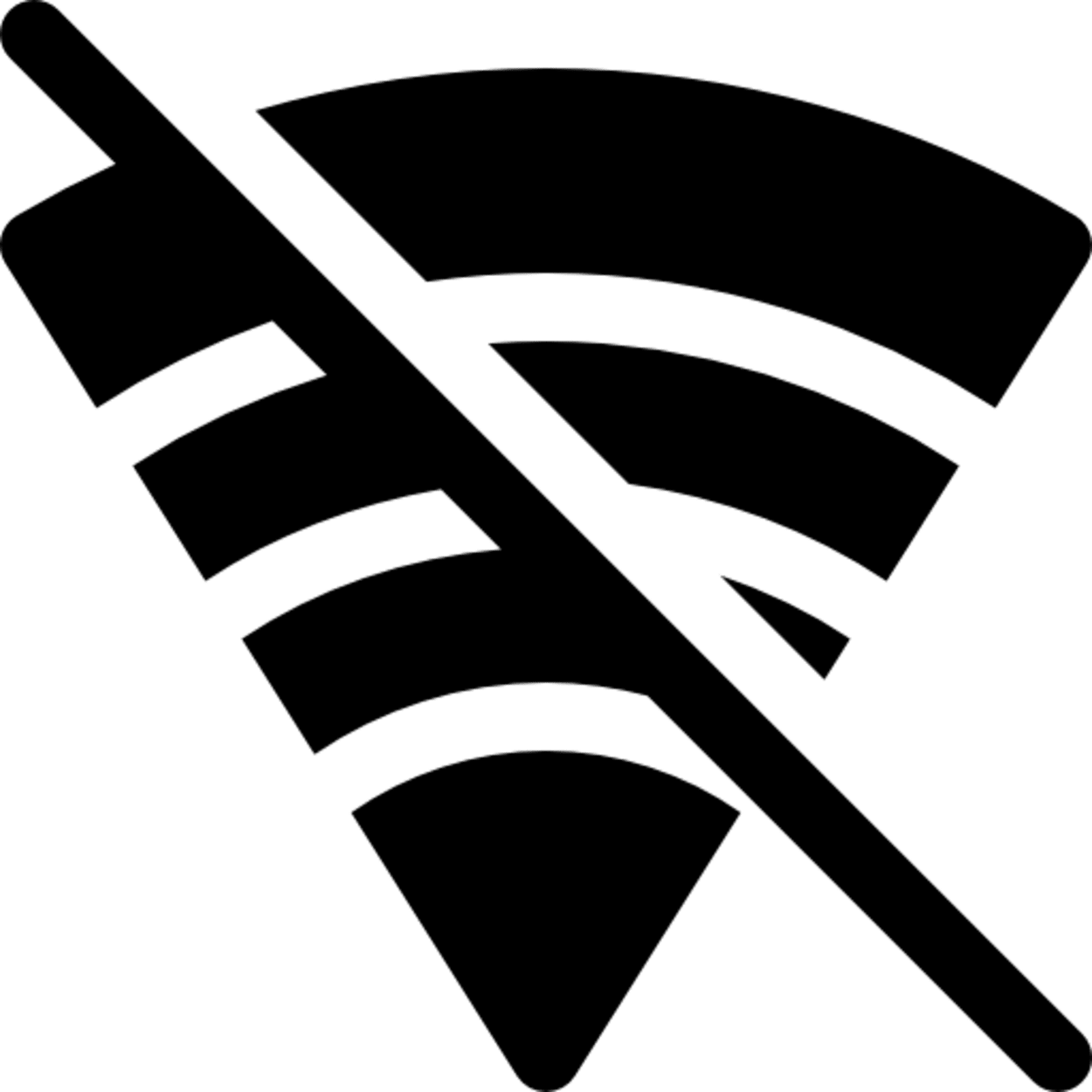
Årsager til, at dit Vizio TV ikke opretter forbindelse til Wi-Fi
Vizio TV er kendt for deres høje billed- og lydkvalitet, hvilket gør dem til et populært valg blandt forbrugerne.
Men nogle gange kan brugere opleve problemer med at forbinde deres Vizio TV til deres Wi-Fi-netværk. Hvis du har problemer med at få dit Vizio TV til at oprette forbindelse til Wi-fi, er du ikke alene.
| Svagt wifi-signal | En af de mest almindelige årsager til, at et Vizio TV ikke opretter forbindelse til Wi-Fi, er et svagt Wi-Fi-signal. Hvis dit TV er placeret langt væk fra din Wi-Fi-router, eller der er vægge eller andre forhindringer, der blokerer signalet, kan TV’et muligvis ikke oprette forbindelse til netværket. I dette tilfælde kan du prøve at flytte dit tv tættere på routeren eller fjerne forhindringer, der kan blokere signalet. |
| Forkerte wifi-indstillinger | Sørg for, at dit tv er indstillet til det rigtige wifi-netværk, og at wifi-indstillingerne er korrekte. Dette omfatter netværksnavnet (SSID) og adgangskoden. Dobbelttjek, at du har indtastet de korrekte oplysninger, og at dit Wi-Fi-netværk ikke er skjult. |
| Problemer med routeren | Nogle gange ligger problemet ikke i tv’et, men i Wi-Fi-routeren. Sørg for, at din router er korrekt konfigureret, og at den har forbindelse til internettet. Du kan prøve at nulstille din router og genstarte dit tv for at se, om det løser problemet. |
| Interferens fra andre enheder | En anden mulig årsag til, at et Vizio TV ikke opretter forbindelse til Wi-Fi, er interferens fra andre enheder. Elektroniske enheder som mikrobølgeovne, trådløse telefoner og andre Wi-Fi-netværk kan forstyrre dit tv’s Wi-Fi-signal. For at eliminere dette som en mulig årsag, kan du prøve at slukke for andre elektroniske enheder, der er placeret i nærheden af dit tv eller din router. |
| Firmware-opdateringer | Det er muligt, at der kan være et problem med tv’ets firmware. Vizio udgiver af og til firmwareopdateringer for at rette fejl og forbedre ydeevnen. For at tjekke, om der er tilgængelige opdateringer, skal du gå til “Menu” på dit tv, vælge “System” og derefter “Søg efter opdateringer”. Hvis der er en opdatering tilgængelig, skal du følge instruktionerne på skærmen for at installere den. |
| TV’et er ikke kompatibelt | Nogle ældre Vizio TV-modeller er muligvis ikke kompatible med de nyeste Wi-Fi-standarder, hvilket kan forårsage forbindelsesproblemer. Hvis dit tv ikke opretter forbindelse til Wi-Fi, skal du kontrollere modelnummeret og se i tv’ets manual eller på Vizios hjemmeside for at se, om det understøtter dit Wi-Fi-netværks standarder. |
| Sikkerhed på netværket | Nogle Wi-Fi-netværk kan have et højt sikkerhedsniveau, hvilket kan forhindre nogle enheder i at oprette forbindelse til netværket. Sørg for, at dit Wi-Fi-netværk er konfigureret til at tillade dit TV at oprette forbindelse. Du kan tjekke indstillingerne på din router eller kontakte din internetudbyder for at få hjælp. |
| TV’et fungerer ikke korrekt | I nogle tilfælde kan problemet ligge i selve tv’et. Hvis du har prøvet alle de ovenstående løsninger og stadig ikke kan forbinde dit Vizio TV til Wi-Fi, er det muligt, at TV’et ikke fungerer korrekt. Kontakt Vizios kundesupport for yderligere hjælp. |
Fejlfinding på et Vizio TV, der ikke vil oprette forbindelse til Wi-Fi
Hvis dit Vizio TV ikke vil oprette forbindelse til wifi, er der flere trin, du kan tage for at fejlfinde og løse problemet. Nedenfor er nogle almindelige løsninger, der kan hjælpe:
Tjek Wi-Fi-netværket
For at kontrollere Wi-Fi-netværket ved fejlfinding af et Vizio TV, der ikke vil oprette forbindelse til Wi-Fi, skal du starte med at kontrollere, at Wi-Fi-routeren fungerer korrekt. Tilslut en anden enhed, f.eks. en smartphone eller laptop, til Wi-Fi-netværket for at sikre, at det sender, og at der er internetforbindelse.
Tjek derefter Wi-Fi-indstillingerne på Vizio TV’et for at sikre, at det er indstillet til det korrekte Wi-Fi-netværk, og at netværksnavnet (SSID) og adgangskoden er korrekte. Hvis netværket er skjult, skal du sørge for, at tv’et er konfigureret til at oprette forbindelse til skjulte netværk.
Hvis problemet fortsætter, så prøv at genstarte routeren og tv’et, eller kontakt din internetudbyder for at få hjælp.
Skift mellem DHCP-indstillingerne
For at skifte DHCP-indstillingerne, når du fejlsøger et Vizio TV, der ikke vil oprette forbindelse til Wi-Fi, skal du starte med at gå til “Menu” på dit TV og vælge “Netværk”. Derfra skal du vælge “Netværksopsætning” og derefter “IP-indstillinger”.
Se efter muligheden for at slå DHCP til eller fra. Hvis DHCP er slået fra, skal du slå det til, og hvis det er slået til, skal du slå det fra og prøve at oprette forbindelse til Wi-Fi-netværket. Hvis det ikke virker, kan du også prøve at ændre tv’ets IP-adresse til statisk.
Det vil forhindre DHCP i at tildele IP-adresser automatisk. Husk, at denne metode kun er for avancerede brugere, der har en god forståelse af netværkskonfigurationer.
Hvis du ikke er sikker på, hvad du gør, anbefales det at søge hjælp hos en professionel.
Sluk for routeren, modemet og tv’et


Når du skal fejlfinde et Vizio-tv, der ikke vil oprette forbindelse til Wi-Fi, skal du starte med at trække strømkablet ud af routeren, modemet og tv’et for at sætte strøm til dem.
Vent i mindst 30 sekunder, før du sætter netledningen tilbage i routeren, derefter modemet og til sidst tv’et. Denne proces kaldes en strømcyklus, og den er kendt for at løse forskellige forbindelsesproblemer.
Når alle enheder er tændt igen, kan du prøve at forbinde tv’et til Wi-Fi-netværket igen. Hvis problemet fortsætter, kan du prøve at forbinde tv’et til Wi-Fi-netværket ved hjælp af et ethernetkabel for at udelukke problemer med Wi-Fi-signalstyrken.
Ændre routerens sikkerhedsindstillinger
For at ændre routerens sikkerhedsindstillinger til WPA-PSK [TKIP], når du fejlsøger et Vizio TV, der ikke vil oprette forbindelse til Wi-Fi, skal du have adgang til routerens indstillinger. Dette kan normalt gøres ved at skrive routerens IP-adresse i en webbrowser og logge ind med en administratorkonto.
Når du er logget ind, skal du navigere til de trådløse sikkerhedsindstillinger og kigge efter muligheden for at ændre sikkerhedsprotokollen. Vælg “WPA-PSK [TKIP]”, og gem ændringerne. Dette vil gøre det muligt for TV’et at oprette forbindelse til Wi-Fi-netværket.
Husk, at denne metode kun er for avancerede brugere, der har en god forståelse af netværkskonfigurationer.
Brug en kablet Ethernet-forbindelse
Hvis dit Vizio TV ikke vil oprette forbindelse til Wi-Fi, kan det være en hurtig og nem løsning at bruge en kablet Ethernet-forbindelse. For at gøre dette skal du bruge et Ethernet-kabel og et modem eller en router, der har en Ethernet-port.
Tilslut den ene ende af kablet til Ethernet-porten på modemmet eller routeren og den anden ende til Ethernet-porten på tv’et. Dette giver en kablet forbindelse mellem tv’et og internettet uden om Wi-Fi-forbindelsen.
Sørg for, at tv’et er indstillet til at bruge den kablede forbindelse, du kan finde denne indstilling i dit tv’s netværksindstillinger. Denne metode er nyttig, hvis du har mistanke om, at problemet er med Wi-Fi-signalstyrken, interferens eller sikkerhedsrelateret.
Nulstil Vizio TV’et
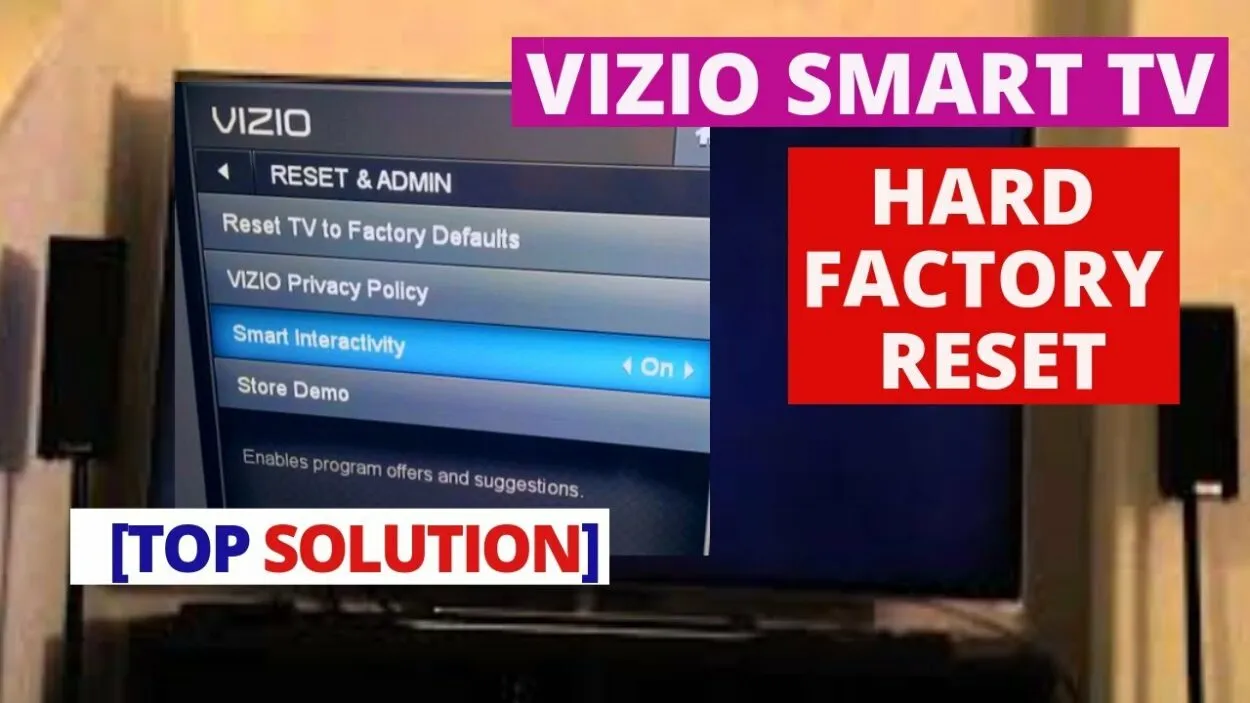
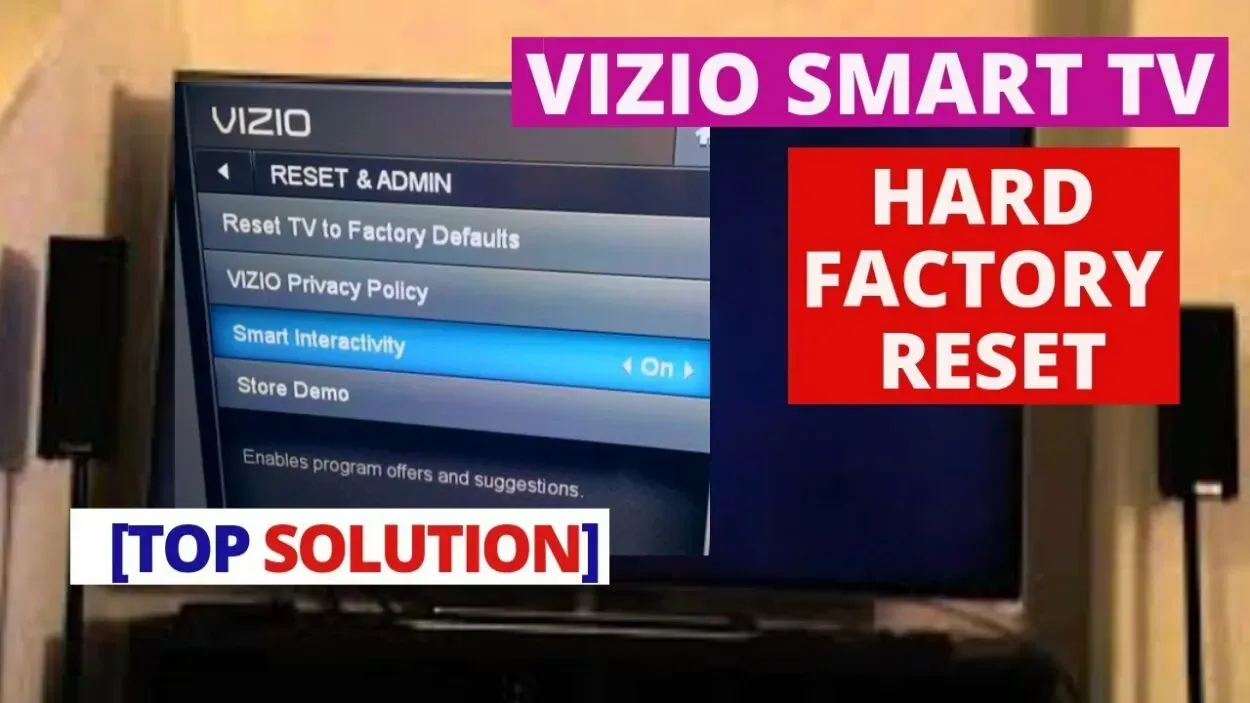
Nulstil Vizio TV
Hvis du har prøvet alle ovenstående løsninger, og dit Vizio TV stadig ikke vil oprette forbindelse til Wi-Fi, kan det være nødvendigt at nulstille TV’et. En fabriksnulstilling sletter alle indstillinger på tv’et og gendanner det til dets oprindelige tilstand. For at nulstille tv’et skal du gå til “Menu” på dit tv, vælge “System” og derefter “Reset & Admin”.
Derfra skal du vælge “Reset TV to Factory Defaults” og følge instruktionerne på skærmen. Dette sletter alle indstillinger på tv’et, inklusive Wi-Fi-indstillingerne, så sørg for at have dit Wi-Fi-netværksnavn og adgangskode ved hånden.
Efter nulstillingen skal du konfigurere tv’et igen, herunder oprette forbindelse til et Wi-Fi-netværk. Denne metode er nyttig, når problemet skyldes forkerte indstillinger eller forældet firmware.
Kontakt Vizios kundesupport
Hvis du har prøvet alle ovenstående løsninger, og dit Vizio TV stadig ikke vil oprette forbindelse til Wi-Fi, kan det være nødvendigt at kontakte Vizio kundesupport for yderligere hjælp. Kundesupportteamet vil kunne give dig flere oplysninger om problemet og guide dig gennem fejlfindingstrin.
De kan også hjælpe dig med eventuelle softwareopdateringer eller rettelser, der er specifikke for din tv-model. Du kan kontakte Vizio kundesupport via deres hjemmeside, via e-mail eller via telefon. Sørg for at have dit tv’s modelnummer og serienummer klar, når du kontakter dem.
De kan bede om flere detaljer om det problem, du oplever, og de skridt, du har taget indtil nu for at fejlfinde.
Spørgsmål og svar
Hvordan reparerer jeg mit Vizio TV, når det ikke vil oprette forbindelse til WiFi?
Hvis dit Vizio TV ikke vil oprette forbindelse til Wi-Fi, er der flere ting, du kan prøve:
- Tjek dit Wi-Fi-signal og dine indstillinger.
- Genstart din router og dit tv
- Opdater firmwaren på dit tv
- Kontakt Vizios kundesupport for at få hjælp
Hvordan kan jeg manuelt opsætte Wi-Fi på mit Vizio TV?
Følg disse trin for manuelt at forbinde dit Vizio TV til Wi-Fi:
- Tryk på Menu-knappen på dit tv’s fjernbetjening, og naviger til netværksindstillingerne.
- Vælg “Netværksopsætning” og derefter “Manuel opsætning”.
- Vælg indstillingen Wi-Fi, og vælg derefter “Scan” for at søge efter tilgængelige Wi-Fi-netværk.
- Når du bliver bedt om det, skal du vælge dit Wi-Fi-netværk fra listen og indtaste adgangskoden.
- Tryk på “Apply” for at gemme ændringerne og oprette forbindelse til wifi-netværket.
Hvorfor opretter mit Smart TV pludselig ikke forbindelse til WiFi?
Der kan være flere grunde til, at et smart-tv pludselig holder op med at forbinde til Wi-Fi, nogle almindelige årsager inkluderer:
- Svagt Wi-Fi-signal
- Forkerte wifi-indstillinger
- Problemer med routeren
- Interferens fra andre enheder
Konklusion
- Hvis dit Vizio TV ikke vil oprette forbindelse til Wi-Fi, kan det være frustrerende, men der er flere løsninger, du kan prøve for at fejlfinde og løse problemet.
- Problemet kan omfatte svage Wi-Fi-signaler, forkerte Wi-Fi-indstillinger, routerproblemer og interferens fra andre elektroniske enheder.
- For at løse problemet kan du prøve at flytte dit tv tættere på routeren, kontrollere dine Wi-Fi-indstillinger, genstarte din router og dit tv, tjekke for firmwareopdateringer og tjekke for interferens.
- Hvis problemet fortsætter, kan du prøve at bruge en kablet Ethernet-forbindelse, nulstille tv’et til fabriksindstillingerne eller kontakte Vizios kundesupport for yderligere hjælp.
- Husk, at nogle løsninger kan variere afhængigt af den specifikke model af Vizio TV og det Wi-Fi-netværk, du forsøger at oprette forbindelse til, så sørg for at tjekke dit TV’s manual eller Vizios hjemmeside for mere information.
Andre artikler:
- Abonnement på Blink-kamera (besvaret)
- Firestick-fjernbetjening blinker gult (forklaret)
- Sådan genstarter du Vizio Smart Tv (trin-for-trin-guide)






